谷歌瀏覽器是一款好用的瀏覽軟體,功能強大,內建有翻譯功能,方便用戶瀏覽外文頁面,但是最近有部分用戶反映,遇到了自帶翻譯功能不能使用的情況,不知道怎麼回事,針對這一問題,本篇帶來了詳細的解決方法,分享給大家,一起看看吧。 ChromeGoogle瀏覽器無法翻譯此網頁怎麼解決?方法一:安裝第三方翻譯插件給Chrome 瀏覽器安裝第三方翻譯插件 (例如騰訊翻譯等,可以搜尋一下哪個翻譯插件比較好),在Chrome 瀏覽器的應用程式商店裡面搜尋相關插件,然後安裝即可。方法二:修改電腦的hosts 檔案(重點推薦)Google 在中國開展業務的相關網站所使用的IP 位址都是共享的,包括Google翻譯業務在內,因此找目前國內依然可用的Google伺服器IP 位址後,將其新增至作業系統的hosts 文件,使其對應到Google翻譯API 所使用的域名,Chrome 翻譯功能就能正常使用了。具體操作方法如下:第一步獲取Google伺服器 IP 位址在電腦左下角點擊放大鏡圖示調出搜尋功能,然後在搜尋列裡面輸入“命令提示字元”,搜尋出“命令提示字元”應用程式點擊開啟。
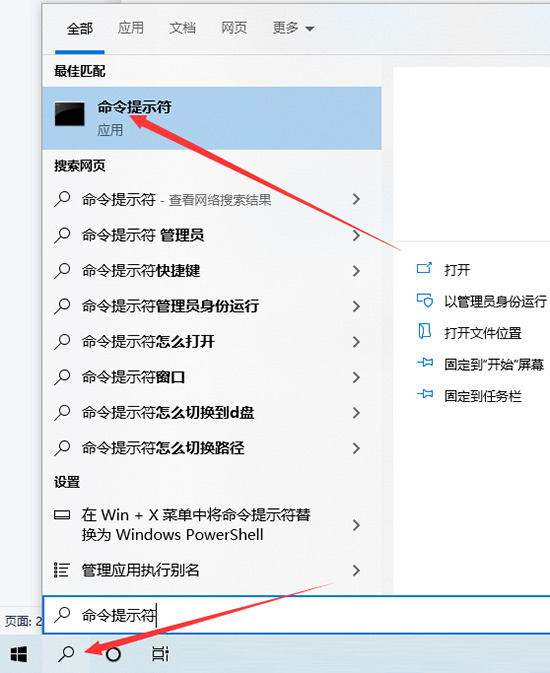
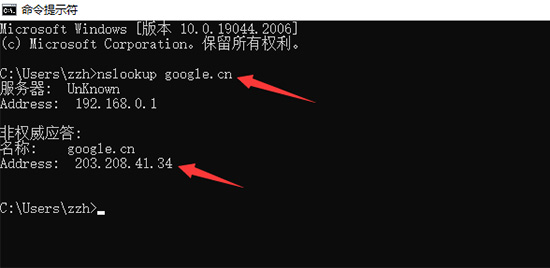
您是否需要修改電腦上的Hosts 文件,卻被系統權限限制所困擾?在 Windows 作業系統中,Hosts 文件屬於系統文件,因此需要以系統管理員身分才能進行編輯或修改。 php小編小新將在這裡指導您如何取得系統管理員權限,輕鬆開啟 Hosts 檔案的編輯權限,解決您的問題。以下內容將詳細介紹取得系統管理員權限並編輯 Hosts 檔案的步驟,幫助您有效率地解決問題。
具體步驟:
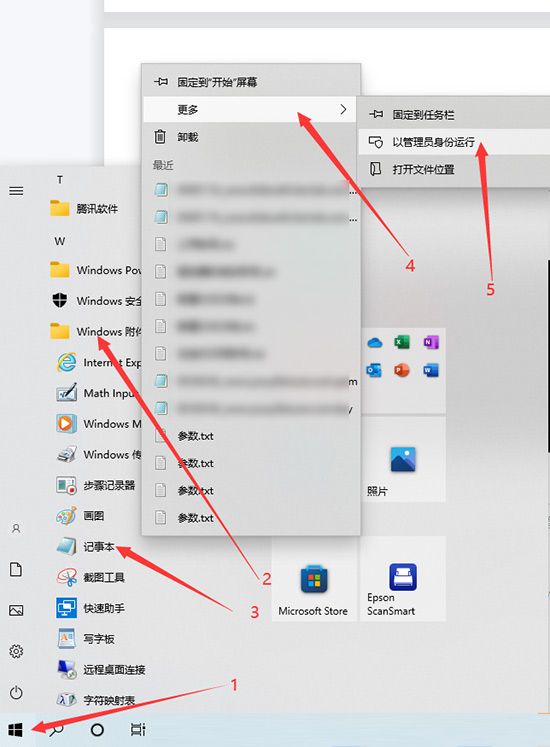
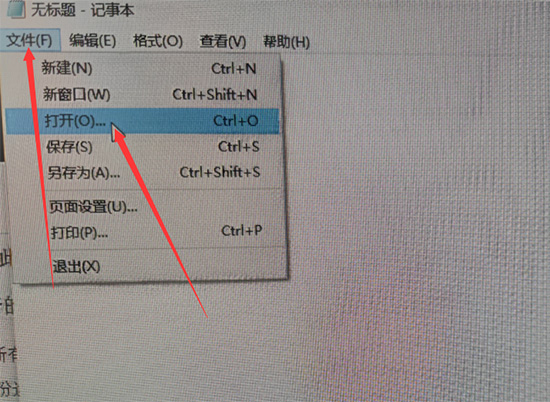
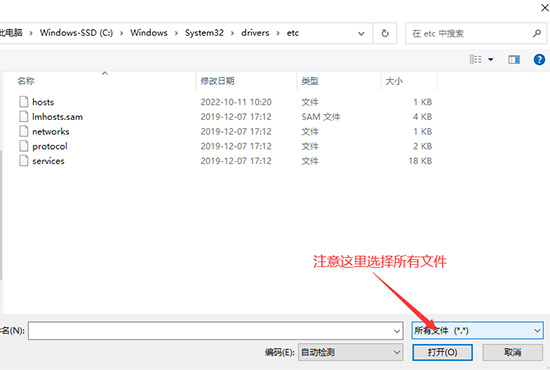
hosts 規則(複製這2條規則到hosts 文件中的最後一行)
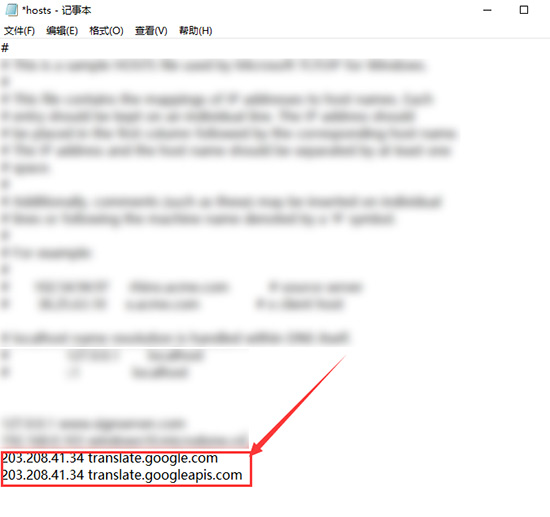 203.208.41.34 translateapis.失效,你只要照上面的方法重新取得修改就可以。
203.208.41.34 translateapis.失效,你只要照上面的方法重新取得修改就可以。
macOS 系統
在macOS 系統中獲取可用IP 的方法為,打開“終端”,輸入以下命令並回車:<code>nslookup google.cn</code>
<code>Server: 8.8.8.8 Address: 8.8.8.8#53 Non-authoritative answer: Name: google.cn Address: 180.163.151.34</code>
<code>sudo vim /etc/hosts</code>
<code>180.163.151.34 translate.googleapis.com</code>
添加的具体方法为,先按住【Shift】键,然后双击字母【G】键,将文本光标定位到最后一行,然后按字母【O】键进入插入模式,将上述规则输入(或粘贴)进来。最后按【Esc】键退出插入模式,输入 :x 保存并退出 vim 编辑器。文件保存成功后,Chrome 翻译功能即可恢复正常。
如果今后想要删掉添加的这条规则,和添加时的操作一样,打开 hosts 文件将其删除即可。
以上是ChromeGoogle瀏覽器無法翻譯此網頁怎麼解決的詳細內容。更多資訊請關注PHP中文網其他相關文章!




